Ne hai abbastanza di Chrome o Firefox? Perché non provarlo? Gli ex produttori di Opera hanno recentemente lanciato un nuovo prodotto chiamato Vivaldi, "un nuovo browser per i nostri amici", come afferma il CEO Jon von Tetzchner. Vediamo fino a che punto il team è andato nel morphing del suo prototipo a parte il marchio a tema rosso a cui siamo abituati (beh, l'icona è ancora in rosso ma timbrata con la lettera V bianca). L'anteprima tecnica è ora disponibile per il download gratuito, compatibile con Linux, Windows e OS X.
1. Stack di schede: organizza più schede
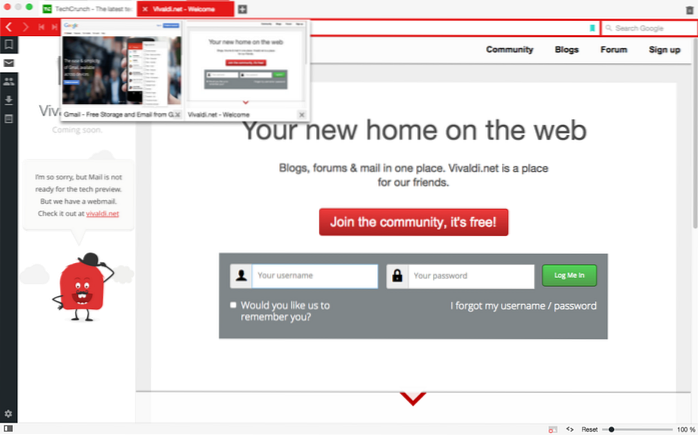
Una delle caratteristiche evidenti che vedrai nel browser è la semplicità dell'interfaccia utente, con i segni del design piatto e dei colori moderni. Apri tutte le schede che desideri e organizzale utilizzando le pile di schede. Trascina semplicemente una scheda su un'altra e crea un gruppo di schede. Quando si passa il mouse sulla scheda, vengono visualizzate le anteprime dello schermo per le pagine attive.
2. Comandi rapidi: browser intuitivo da tastiera
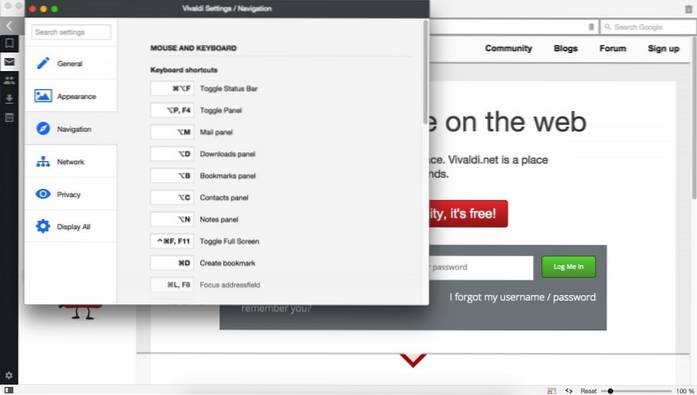
Vivaldi offre comandi rapidi per una facile navigazione, consentendo agli utenti di creare anche scorciatoie da tastiera personalizzate. Sia che tu stia cercando attraverso le sue varie impostazioni, dal pannello dei segnalibri al pannello di download, una singola scorciatoia da tastiera può fare il trucco. Altre cose geek accadono quando vai direttamente alle impostazioni, quindi fai clic su Navigazione per personalizzare le scorciatoie
3. Visualizzazione rapida del pannello: integra le schede di composizione rapida

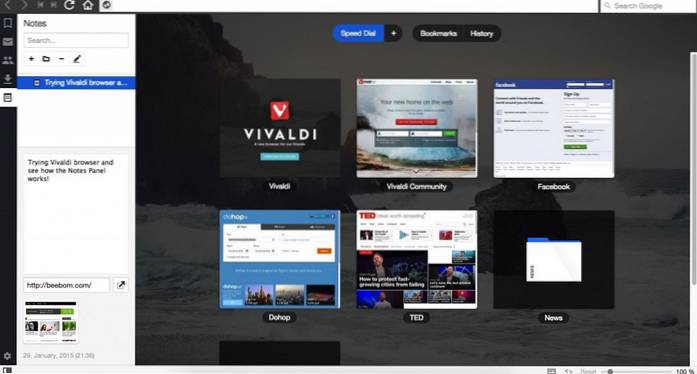
Ho trovato questa piccola icona che mostra (e nasconde) il pannello in basso a sinistra. Una volta cliccato, le schede di composizione rapida verranno riorganizzate automaticamente.
4. Caricamento della pagina web senza interruzioni: transizione graduale

Mi è piaciuta la transizione graduale tra le pagine quando ho avviato alcune schede, quindi sono passato da una all'altra e quindi ho aperto una nuova pagina. In termini di prestazioni, è abbastanza veloce e finora non ho riscontrato singhiozzi o ritardi dato che puoi aprire rapidamente una nuova pagina semplicemente facendo clic sull'icona con un mirino (+) nella parte superiore della barra degli URL.
5. Pannello Note: annotare
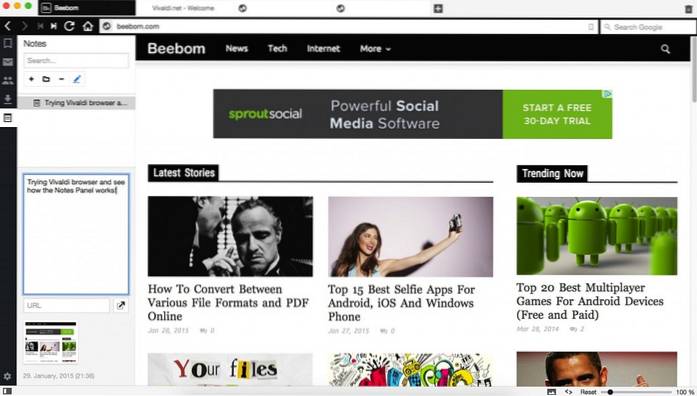
Il pannello di sinistra supporta anche le note e puoi aggiungere screenshot durante la navigazione. Questo è forse uno strumento utile per i periodi di ricerca per tag, note e segni facili che puoi rivedere in seguito.
6. Regola le dimensioni della finestra: scorri e ripristina
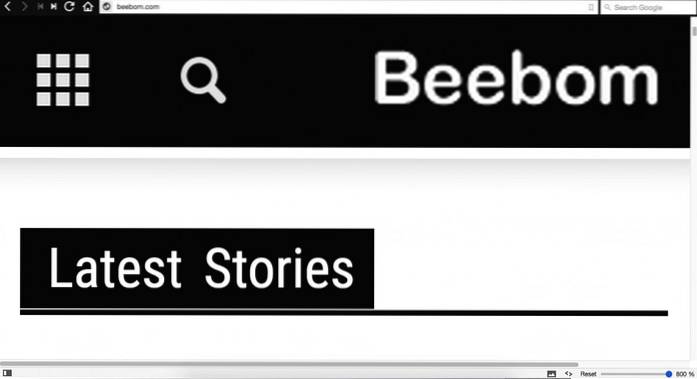
C'è un piccolo cursore nella parte inferiore sinistra del browser che ti consente di regolare la risoluzione della pagina. Puoi scorrere da sinistra a destra, a seconda della percentuale per migliorare la visibilità e regolabile fino all'800%.
7. * Supporto per casella di posta elettronica: in arrivo
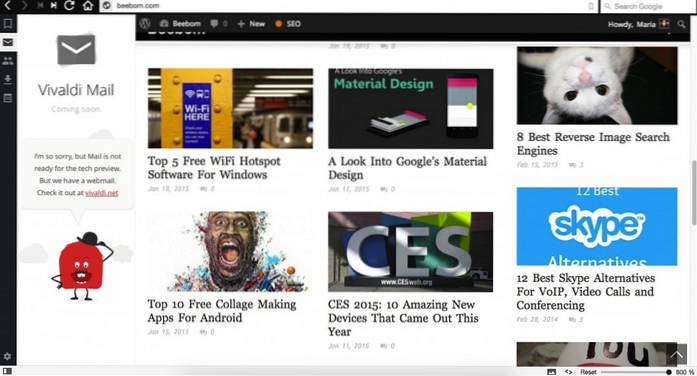
Questa funzione non è ancora disponibile. Non vedo l'ora di vedere come funziona poiché la maggior parte delle persone utilizza più cassette postali. Supporterà solo una o più cassette postali?
I tuoi pensieri?
Uso l'anteprima tecnica da quasi 24 ore: il pannello delle note e le pile di schede sono le funzionalità più interessanti per me. Sfortunatamente, non supporta ancora la barra dei segnalibri e le estensioni. Se stai consumando molti contenuti online, vale la pena provare Vivaldi. Le azioni della pagina ravviveranno la tua esperienza di navigazione con innumerevoli effetti che puoi provare uno alla volta. È un browser web promettente, ma diventerà una grave minaccia per Chrome o Mozilla? È troppo presto per dirlo, però. Cosa ne pensi?
 Gadgetshowto
Gadgetshowto



